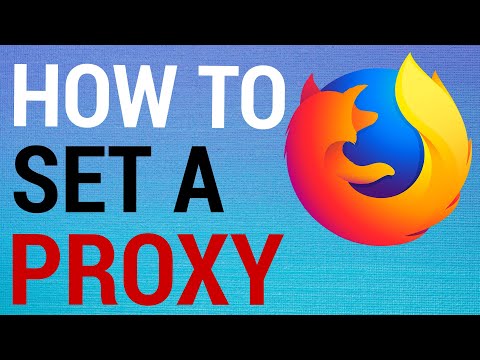
Inhoud
Mozilla Firefox bevat verschillende proxy-opties. Het kan de systeemproxy, aangepaste proxy-instellingen gebruiken of automatisch een proxy in een netwerk detecteren. Proxyservers fungeren als tussenpersonen en kunnen webzoekverkeer filteren, registreren of verbergen. In sommige netwerken moeten ze toegang hebben tot internet. Onjuiste proxy-instellingen resulteren in verbindingsfouten in Firefox.

configuratie
U kunt de proxyinstellingen van Mozilla Firefox beheren via het venster Verbindingsinstellingen. Om dit te openen, klikt u op de knop "Firefox", selecteert u "Opties" en klikt u op het pictogram "Geavanceerd" boven in het venster. Klik op het tabblad 'Netwerk' boven in het deelvenster Geavanceerd en vervolgens op de knop 'Verbinding configureren' onder Verbinding. Als de Firefox-knop niet zichtbaar is, klikt u op het menu "Extra" en selecteert u "Opties".
opties
Firefox ondersteunt vijf methoden voor het instellen van uw proxy. De optie "Geen proxy" schakelt het gebruik van deze server volledig uit, zelfs als deze is geconfigureerd in Windows. Met de optie "Systeem proxy-instellingen gebruiken" wordt Firefox aangesproken om de systeemproxy te gebruiken die is gedefinieerd in het dialoogvenster "Internetopties" in Windows. Met "handmatige proxyconfiguratie" kunt u aangepaste proxy-instellingen beschrijven, met name voor Firefox. Ten slotte maken de opties "Proxyinstellingen proxen voor dit netwerk" en "Auto proxy-configuratie-adres" zelf-detectie voor deze server mogelijk.
Systeemproxy
Firefox gebruikt de proxy-instellingen van het besturingssysteem wanneer de optie "Systeem proxy-instellingen gebruiken" is ingeschakeld. U kunt de proxy van het besturingssysteem instellen in het dialoogvenster "Internetopties" in Windows. Veel programma's krijgen er hun proxy-informatie doorheen. Om dit te openen, klikt u op 'Start', typt u 'Internetopties' in het zoekvak en drukt u op 'Enter'. Klik op het tabblad "Verbindingen" en vervolgens op de knop "LAN-instellingen". Firefox zal bij deze optie geen proxy gebruiken als er geen systeemproxy is geconfigureerd.
Handmatige proxy
De optie "Handmatige proxyconfiguratie" specificeert instellingen die uniek zijn voor Firefox. Om een aangepaste proxy in te voeren, voert u uw adres in het vak "HTTP" in en het poortnummer in het vak "Poort". Als uw proxyserver het SOCKS-protocol gebruikt, voert u uw adres in het vak SOCKS in. U kunt het vakje "Gebruik deze proxy voor alle protocollen" uitschakelen om verschillende instellingen voor andere protocollen te gebruiken. Het vakje "geen proxy voor" bevat een door komma's gescheiden lijst van IP-adressen en domeindomeinen waarvoor Firefox afziet van het gebruik van proxy's.
Automatische installatie
Firefox probeert automatisch proxy-instellingen voor een netwerk te vinden wanneer de optie "Proxyinstellingen voor dit netwerk automatisch detecteren" is ingeschakeld en instellingen van een automatisch configuratiebestand voor proxy of PAC krijgt wanneer het "Adres voor automatische proxyconfiguratie "is ook aanwezig. De optie 'Proxy-instellingen voor dit proxy detecteren' werkt alleen als de netwerkbeheerder dit heeft geconfigureerd voor automatische detectie van proxy's. De instelling "Auto Proxy Configuration Address" vereist het adres van een PAC-bestand, dat de proxy-instelling voor een netwerk definieert.